El sobrecalentamiento de las computadoras portátiles es un problema grave al que se enfrentan muchos usuarios en todo el mundo. Sucede principalmente a las personas que usan su computadora portátil durante un período prolongado. Además, los portátiles modernos tienden a ser mucho más delgados que sus homólogos más antiguos y, por lo tanto, es difícil implementar soluciones de refrigeración eficientes para ellos. Por lo tanto, los usuarios deben comprar una computadora portátil insignia o invertir en hardware de refrigeración adicional. Afortunadamente, el sobrecalentamiento en Linux se puede gestionar con bastante facilidad si implementa algunas políticas útiles. Hoy, discutiremos algunos métodos probados para controlar los problemas térmicos de las computadoras portátiles para los usuarios de Linux.
Solución para Sobrecalentamiento de Laptops en Linux
El sobrecalentamiento de la computadora portátil puede deberse a muchas razones. Sin embargo, si su dispositivo tiene más de dos o tres años, es probable que sus problemas térmicos se salgan de control. Debe aplicar algunas políticas para mantener el calor por debajo de un límite crítico. Estas políticas se pueden implementar en hardware o software o en una combinación de ambos.
¿Por qué se sobrecalientan los portátiles?
Los problemas térmicos son bastante comunes en los dispositivos informáticos portátiles, como las computadoras portátiles y los teléfonos móviles. La razón principal detrás de esto son las soluciones de enfriamiento ineficientes. La implementación de soluciones térmicas eficientes dentro de un espacio reducido requiere más tiempo y dinero. Por lo tanto, las computadoras portátiles y portátiles de consumo a menudo se envían con soluciones térmicas más débiles que las computadoras de escritorio.
Además, a medida que su computadora portátil envejece, el polvo comienza a obstruir las entradas y salidas. Esto dificulta la disipación del calor y la computadora portátil comenzará a sobrecalentarse. Además, uno o más hardware defectuoso también provocará el sobrecalentamiento de la computadora portátil.
Otro factor que contribuye al sobrecalentamiento es el software grande que consume muchos recursos. Muchas aplicaciones modernas requieren un procesamiento extenso. Si está ejecutando una computadora portátil más antigua, es probable que tenga dificultades para manejar dicho software. Esto da como resultado un sobrecalentamiento a medida que el dispositivo comienza a mantenerse al día con la aplicación y aumenta los intentos de procesamiento.
Método 1:instalar herramientas para optimizar el rendimiento térmico
Puede reducir el sobrecalentamiento instalando algunas aplicaciones útiles en su máquina Linux. Algunos de ellos controlan la velocidad de procesamiento, mientras que otros manipularán la velocidad del ventilador para reducir el calor. Puede instalar uno o más de estos paquetes según sus necesidades.
TLP
TLP es, con mucho, el mejor software para ayudarlo a controlar sus problemas térmicos. Es una aplicación limpia basada en CLI que nos permite ahorrar energía de la batería sin tener que lidiar con detalles técnicos complejos. Es una solución basada en eventos que ajusta el consumo de energía en función de los estados del sistema. Sin embargo, TLP no cambiará la configuración de energía debido a las diferencias en las cargas de la CPU.

En general, TLP es adecuado tanto para usuarios de Linux principiantes como experimentados debido a su pequeño tamaño pero a su rendimiento efectivo. Puede encontrar más información sobre TLP aquí. Siga los siguientes comandos para instalar TLP en sistemas Ubuntu o Debian.
$ sudo add-apt-repository ppa:linrunner/tlp $ sudo apt-get update $ sudo apt-get install tlp tlp-rdw
TLP también está disponible para otras distribuciones importantes de Linux. Consulte esta página para obtener instrucciones de instalación detalladas.
Frecuencia de CPU
CPUfreq es una excelente herramienta que permite a los usuarios aumentar o disminuir la frecuencia de la CPU. Aunque las frecuencias más altas generalmente conducen a un aumento en el rendimiento de la CPU, también aumentarán el sobrecalentamiento. Por lo tanto, es posible que desee utilizar CPUfreq para disminuir la velocidad de la CPU en lugar de aumentarla.
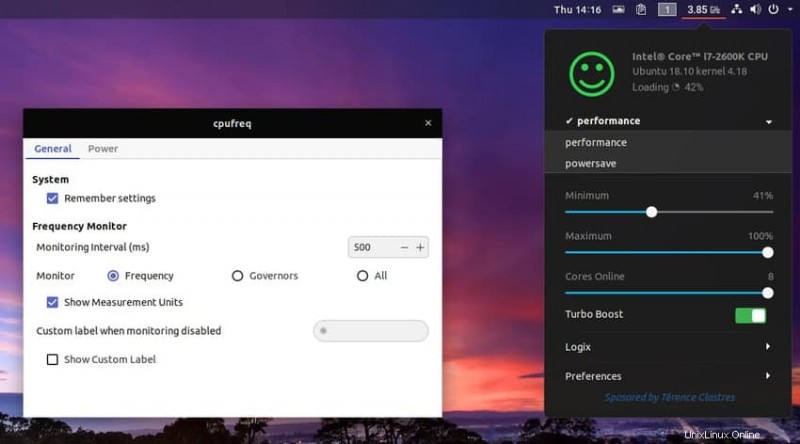
Además, CPUfreq viene con algunos modos operativos preconfigurados que permiten a los usuarios ajustar la frecuencia según el uso de la CPU y la disipación de calor. Estos incluyen el Ahorro de energía modo, un Rendimiento y un modo On-Demand modo. Debe activar el modo de ahorro de energía ya que el sobrecalentamiento es su principal preocupación. Use el siguiente comando para instalar CPUfreq en Ubuntu/Debian.
$ sudo apt-get install indicator-cpufreq
termald
thermald es un demonio de código abierto para gestionar problemas de sobrecalentamiento en portátiles con tecnología Linux. Está desarrollado por Intel y está disponible en los repositorios de Ubuntu. Funciona al monitorear el estado térmico de sus computadoras portátiles y aplica los métodos de compensación necesarios para evitar que la temperatura llegue al cielo.
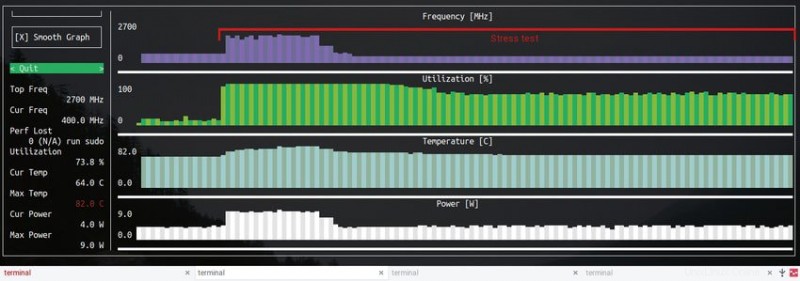
El demonio thermald funciona en dos modos. El modo de configuración cero utiliza el sensor de temperatura DTS así como el controlador de estado Intel P , Destornillador de abrazadera de potencia y frecuencia de CPU para evitar el sobrecalentamiento. Los usuarios avanzados pueden usar el modo de configuración definida por el usuario para agregar sensores adicionales y/o ajustar las configuraciones existentes. Puede instalar thermald fácilmente usando el siguiente comando.
$ sudo apt-get install thermald
Herramientas del modo portátil
Laptop Mode Tools es otra herramienta simple pero útil para prevenir el sobrecalentamiento de la computadora portátil en Linux. Hace que sea muy fácil habilitar la función de modo portátil que ofrece el kernel de Linux. Utiliza herramientas como hdparm , acpido y varios métodos de escalado de frecuencia de CPU para ofrecer un paquete completo de administración de energía para portátiles.

Puede controlar los giros del disco duro, las frecuencias de la CPU, los periféricos y los dispositivos de red para limitar el uso de energía de su computadora portátil. Sin embargo, Laptop Mode Tools no funciona muy bien junto con TLP. Por lo tanto, debe abstenerse de instalar tanto LMT como TLP. Puede instalar las herramientas del modo portátil usando los siguientes comandos simples.
$ sudo add-apt-repository ppa:webupd8team/unstable $ sudo apt-get update $ sudo apt-get install laptop-mode-tools
LMT también tiene una buena interfaz gráfica de usuario que facilita mucho la configuración de esta herramienta. Puede iniciar la GUI usando el siguiente comando.
$ gksu lmt-config-gui
Abejorro
Bumblebee es un poderoso demonio que permite a los usuarios administrar tarjetas gráficas híbridas Optimus. Esto es útil para las personas que ejecutan computadoras portátiles basadas en Intel con una unidad de GPU Nvidia discreta. Funciona apagando la GPU cuando ninguna aplicación la está usando. Bumblebee reduce la generación de calor al consumir menos energía y utilizar herramientas inteligentes de administración de energía.

Por lo tanto, si está utilizando una computadora portátil para juegos de este tipo, verifique si es compatible con Nvidia Optimus. Si es así, instale Bumblebee para reducir el sobrecalentamiento. Puedes descargar Bumblebee libremente desde su repositorio de GitHub e instalarlo en tu notebook. Visite nuestra guía sobre los comandos esenciales de Git para aprender a descargar proyectos usando git.
Método 2:monitorear el hardware de la computadora portátil para detectar aumentos de temperatura
Siempre es una buena idea monitorear el hardware de su computadora portátil para detectar un aumento pronunciado en la disipación de calor. Si ya instaló una o más de las herramientas anteriores, intente averiguar cuántos beneficios térmicos ofrecen. Linux ofrece algunas herramientas excelentes que permiten a los usuarios monitorear la temperatura del hardware de manera efectiva.
Por ejemplo, los sensores El paquete proporciona información útil sobre el hardware del sistema. Viene preinstalado en los sistemas Linux basados en Ubuntu o Debian. Simplemente invoque la aplicación ejecutando el siguiente comando en su emulador de terminal Linux.
$ sensors
En su forma más simple, los sensores mostrarán la temperatura del procesador, incluso para cada núcleo individual. Marcará la temperatura alta así como la temperatura crítica. Su procesador nunca debe funcionar en la región crítica, o de lo contrario se producirá un sobrecalentamiento masivo de la computadora portátil.
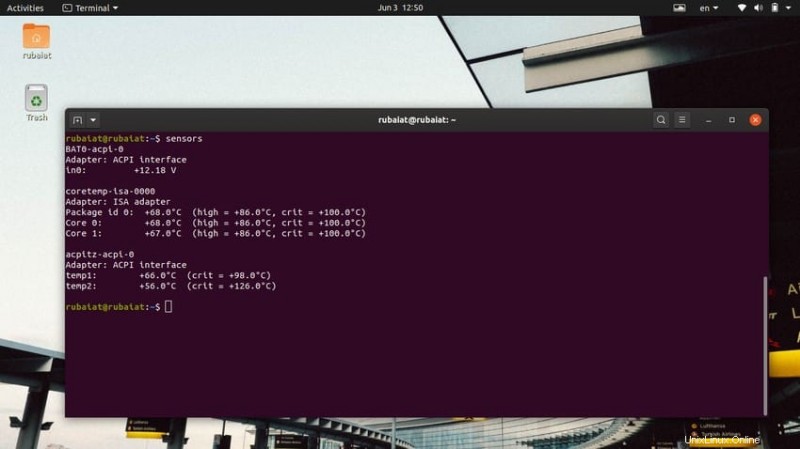
También puede usar el psensor solicitud. Muestra la temperatura de la CPU, GPU y HDD junto con las velocidades de rotación. Además, psensor también muestra estadísticas de calor útiles mediante gráficos coloreados. Puede instalar psensor en Ubuntu o Debian ejecutando los siguientes comandos.
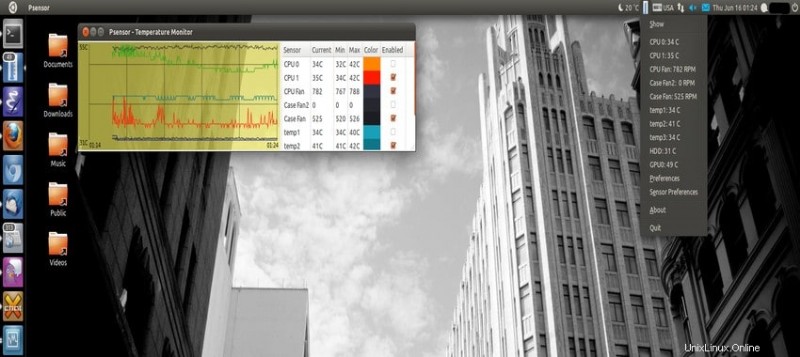
sudo apt-get install lm-sensors hddtemp sudo sensors-detect sudo apt-get install psensor
Método 3:eliminar las aplicaciones que hacen un uso intensivo de la CPU
Algunos programas modernos requieren mucha potencia de la CPU, lo que a su vez da como resultado una mayor producción de calor. Es especialmente cierto para las computadoras portátiles más antiguas que no tienen el nivel recomendado de potencia de procesamiento para tales aplicaciones. Entonces, si este es su caso, la mejor manera de mitigar esto es eliminando estos programas que consumen muchos recursos de su sistema.
A veces, incluso las aplicaciones normales pueden obstruir la CPU. Por lo general, sucede cuando la aplicación enfrenta problemas de tiempo de ejecución debido a una configuración defectuosa del sistema o un error en el programa. En cualquier caso, podemos localizar qué aplicaciones están utilizando más CPU y eliminarlas para mantener bajo control los problemas térmicos.
El clásico programa Unix arriba puede ser realmente útil en tales escenarios. Muestra los procesos en un entorno Linux. Puede ejecutar esta aplicación en su consola y ordenar los procesos según su uso de CPU. Esto revelará los programas, lo que provocará la aceleración de la CPU.
$ top $ P
Introduzca el carácter 'P' para mostrar los procesos en función de la carga de la CPU. Busque programas que utilicen significativamente más CPU que una combinación de programas estándar. Las herramientas de edición de video e imágenes a menudo aceleran las computadoras portátiles más antiguas con bastante facilidad, al igual que los navegadores como Chrome.

Elimine los programas que usan más del 40-50% de la CPU solo. Visite nuestra guía anterior para aprender a eliminar fácilmente un proceso de Linux. Una gran ventaja de ser usuario de Linux es que puede encontrar fácilmente alternativas atractivas para estas aplicaciones que hacen un uso intensivo de la CPU.
Método 4:Utilice un entorno de escritorio más ligero
Si la configuración de su computadora portátil está desactualizada, tendrá dificultades para mantenerse al día con las distribuciones modernas de Linux, especialmente si está utilizando entornos de escritorio que requieren muchos recursos como KDE, Unity o Pantheon. Estos entornos de escritorio vienen con una gran cantidad de funciones gráficas y de software interesantes. Por lo tanto, requieren una gran cantidad de procesamiento, algo que una computadora portátil más antigua podría no ser capaz de hacer.
Esto conducirá al sobrecalentamiento de la computadora portátil en los sistemas Linux que utilizan entornos de escritorio con muchos gráficos. Afortunadamente, puede mitigar fácilmente este problema eligiendo un entorno más ligero, como XFCE o LXDE. Además, las distribuciones populares a menudo ofrecen a los usuarios la posibilidad de elegir entre escritorios más ligeros y más pesados. Entonces, si está usando Ubuntu en su computadora portátil anterior, simplemente cambie a Xubuntu para reducir el sobrecalentamiento.

Si ya está ejecutando Ubuntu sobre GNOME o un DE diferente, puede cambiar a Xubuntu usando el siguiente comando. Estamos instalando la tarea de Xubuntu para evitar un error específico de Xubuntu.
$ sudo apt-get install xubuntu-desktop^
Una vez hecho esto, simplemente cierre sesión y vuelva a iniciar sesión después de seleccionar la interfaz XFCE. Intente usar esto durante una semana más o menos para asegurarse de que todo funcione como se esperaba. Una vez satisfecho, puede eliminar el entorno de escritorio estándar de Ubuntu por completo de su sistema.
$ sudo apt-get remove ubuntu-desktop $ sudo apt-get autoremove # removes dependencies for ubuntu-desktop
Método 5:implementar métodos de prevención para el sobrecalentamiento de portátiles
Siempre es una buena idea emplear mecanismos adecuados de prevención del calor. Se asegurará de que los portátiles viejos no generen un exceso de calor. Estamos describiendo algunos consejos útiles para evitar el sobrecalentamiento de las computadoras portátiles.
Cuide la refrigeración interna
Las computadoras portátiles generalmente vienen con mecanismos de enfriamiento interno para disipar el calor. Sin embargo, con el tiempo, estas soluciones de enfriamiento comienzan a tener un rendimiento inferior y pueden provocar el sobrecalentamiento de la computadora portátil. La razón principal detrás de esto es el polvo y los pequeños desechos que obstruyen las entradas y salidas del sistema de enfriamiento. Esto conduce a una generación de calor adicional ya que la computadora portátil no puede disipar el calor que genera.
Sin embargo, puede solucionar este problema fácilmente limpiando su computadora portátil de vez en cuando. Puede hacerlo por su cuenta si tiene un conocimiento básico del hardware de la computadora. De lo contrario, le sugerimos que lleve su computadora portátil a un centro de servicio profesional.

Si decide limpiar la computadora portátil usted mismo, primero asegúrese de tener las herramientas necesarias a mano. Un destornillador y algunos pedazos de tela limpia deberían ser suficientes para desmontar la batería y las rejillas de ventilación. La parte de limpieza será más fácil si puede manejar un soplador de polvo. Asegúrese de desenchufar la regleta y conectarse a tierra correctamente.
Coloca tu portátil en superficies planas
Muchos portátiles antiguos aspiran aire frío desde la parte inferior de su superficie. Si coloca estos dispositivos en superficies irregulares, no pueden aspirar el aire de manera eficiente. Por lo tanto, si tiene una computadora portátil similar, asegúrese de colocarla en superficies planas como una mesa en lugar de su regazo o una almohada.
Sin embargo, si su dispositivo tiene rejillas de ventilación laterales, puede colocarlo en superficies irregulares. Solo asegúrese de que algo no esté bloqueando el paso del aire. De lo contrario, el mecanismo de enfriamiento se obstruirá y el aire dentro del enfriador se calentará mucho.

Además, nunca debe colocar su computadora portátil sobre telas que contengan calor, como mantas o fieltro. Funcionarán como condensadores de calor y evitarán que su solución de enfriamiento funcione de manera efectiva, lo que creará problemas de sobrecalentamiento en las computadoras portátiles.
Compre una nevera portátil de alta calidad
Si está ejecutando una computadora portátil muy antigua, es probable que la solución de enfriamiento no pueda funcionar como solía hacerlo. La forma más fácil de mitigar este problema es invertir en un enfriador o almohadilla de enfriamiento para computadora portátil de alta calidad. Estos accesorios están diseñados para brindar soporte de enfriamiento adicional para dispositivos que tienen soluciones térmicas inadecuadas.

Hay principalmente dos tipos de refrigeradores para portátiles en el mercado. Los enfriadores activos brindan flujo de aire adicional a la computadora portátil y enfrían las olas de calor generadas por el dispositivo. Los enfriadores pasivos, por otro lado, no brindan enfriamiento adicional pero absorben el calor de la computadora portátil. Asegúrese de que el enfriador funcione de manera coherente con la solución de enfriamiento existente de su computadora portátil verificando la orientación de los ventiladores.
Reemplace las baterías agotadas
Las baterías de las computadoras portátiles se desgastan según su edad y calidad. Hay factores significativos detrás de este problema. Por ejemplo, muchas personas mantienen sus dispositivos enchufados todo el tiempo. No es una buena práctica ya que la batería debe agotarse después de cada carga completa. Además, las computadoras portátiles de nivel de consumidor a menudo se envían con baterías promedio que tienden a desgastarse bastante rápido.
Si la batería de su computadora portátil se está agotando o está en un estado crítico, a menudo generará un exceso de calor junto con otros efectos indeseables. Por lo tanto, debe reemplazar las baterías agotadas tan pronto como pueda. Afortunadamente, las baterías de las computadoras portátiles no son tan caras y están fácilmente disponibles.
Actualizar la BIOS regularmente
Muchas personas no actualizan regularmente el BIOS de sus portátiles. Esto puede ser un problema si las últimas actualizaciones incluyen mecanismos de control de ventilador más nuevos. Por lo tanto, siempre debe asegurarse de tener la última versión de BIOS para su dispositivo. Le garantizará que no se pierda las funciones de enfriamiento más nuevas.
Las actualizaciones del BIOS dependen en gran medida de la marca de la computadora portátil y del conjunto de chips que se esté utilizando. El principio básico es descargar una versión más nueva y actualizarla usando un dispositivo USB. Actualizar el BIOS de vez en cuando puede evitar el sobrecalentamiento de la computadora portátil.
Pensamientos finales
El sobrecalentamiento de la computadora portátil en Linux se puede manejar fácilmente si puede encontrar la causa raíz e implementar algunos pasos necesarios. A veces, los problemas de calefacción pueden convertirse en una amenaza y pueden causar problemas graves a su dispositivo. Por lo tanto, si no puede resolver estos problemas usted mismo, lleve inmediatamente el dispositivo a un profesional. Además, intente emplear tantas medidas preventivas como pueda, como comprar un enfriador de computadora portátil y limpiar el dispositivo con regularidad. Hemos descrito todas las formas comunes de mitigar el sobrecalentamiento, incluidos los enfoques de software y hardware. Emplee estas soluciones para mantener el calor de su computadora portátil a un nivel sostenible.